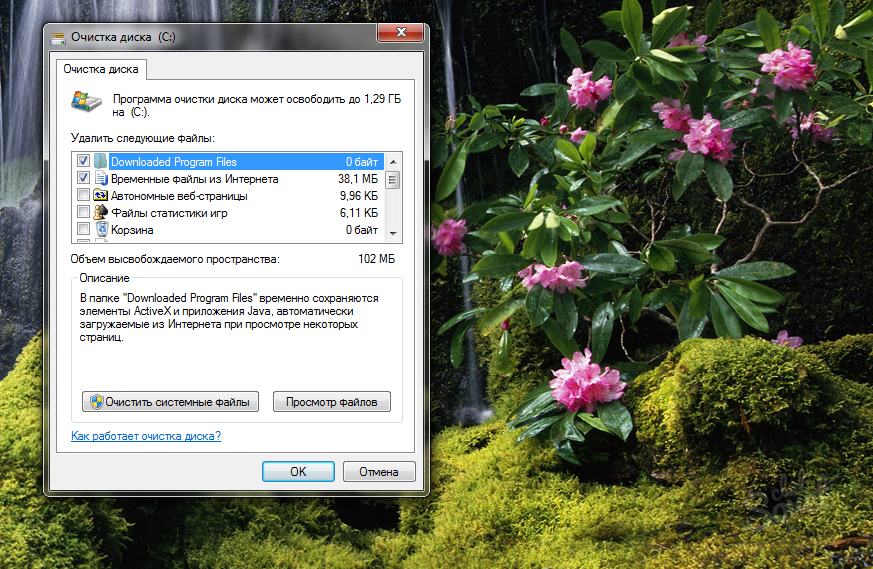A laptop működése során a merevlemezen különböző haszontalan fájlok felhalmozódnak, ami csökkenti a szabad lemezterület mennyiségét, a készülék sebessége csökken. Ezért rendszeresen szükséges a laptop memóriájának tisztításához.
A laptop memóriájának tisztításának megkezdése előtt kitalálnia kell, hogy milyen típusú felesleges fájlok vannak, ahol tárolják:- A „kosár” mappa törölt fájlokat tartalmazza, a felhasználó által leggyakrabban kell őket távolítani tartósan vagy helyreállítható, ha szükség van ezeknek a fájloknak.
- Amikor dolgozik dokumentumok másolatai jönnek létre, a fő különbség az eredeti dokumentum a jelenlétét a neve a jele „~”. Bak, régi, WBK - ezeken a fájlok leggyakoribb bővítményei. Azonban ne törölje a biztonsági másolatokat, ha a fő dokumentum még mindig működik, mert Ez arra a tényre vezethet, hogy az adatok nem kerülnek mentésre.
- Néhány internetes ideiglenes fájl a gyakran meglátogatott oldalakhoz való hozzáférést felgyorsítja, így nem kell teljesen törölnie őket.
- A CHK kiterjesztési fájlokat a víruskereső program hozza létre a lemezek alatt, és a gyökérlemez-gyökérkönyvtárban tárolódik.
- A program indításakor létrehozott ideiglenes fájlok nem törlődnek automatikusan a hiba miatt, így lehet törölni őket.
- Internet Explorer: A „Service” fülre, nyissa meg Observer Tulajdonságok menüpontot, a megjelenő ablakban válassza ki az Általános fület, ahol a „Előzmények eltávolítása” ablakban meg kell nyomni a „Törlés” gombot, állítsa be a doboz közelében az interneten ideiglenes fájlok.
- Opera: Nyissa meg az Általános beállítások menüt a CTRL + F12 kombináció segítségével, a megjelenő "Beállítások" ablakban, válassza ki a "Extended" fület, a továbbiakban - A Story String, a "Disk Cache" vonal mellett, kattintson a "Törlésre "gomb.
- Google Chrome: A jobb felső sarokban az ablak, meg kell, hogy kattintson a „Beállítások és kezelése a Google Chrome” ikonra, a megjelenő listában - válassza ki a „Tools” elemet, a továbbiakban: - „törlése oldal Videó adatok” az „adatok törlése View” ablakban telepíteni egy pipa Near „Gyorsítótár törlése”, és kattintsunk a „Törlés oldal adatai” gombra.
- Mozilla Firefox: A böngésző menüben válassza az "Eszközök", akkor - "Beállítások", "Adatvédelem" elemet, a "Személyes adatok" elem közelében a "Törlés most" gombra kattints.
- Folytassa az út mentén "Start" - "Minden program" - "Standard" - "Service" - "tisztító lemez";
- Válasszon ki egy adott lemezt, amelyet meg kell tisztítani;
- A megnyíló ablakban válassza ki a lapot «Lemez tisztítás »;
- Jelölje be a törölni kívánt fájlok közelében lévő dobozokat, kattintson az OK gombra.
Ingyenes hozzáféréssel az interneten van egy harmadik féltől származó program a lemez tisztítására - "CCleaner", amely megtisztítja a lemezt nem olyan radikálisan, mint "lemez tisztítás", hanem emellett eltávolítja a helyszínek történetét és az interneten való keresést.

A számítógépes eszköz tisztítási programjaiban lehetőség van a további beállítások telepítésére a fontos fájlok elvesztésének elkerülése érdekében.A laptop memóriájának tisztítása kevésbé havonta egyszerre kell elvégezni.